解决了: Spotify 播放不在播放列表中的随机歌曲
Spotify 播放不在播放列表中的随机歌曲 对一些人来说是一个主要的头痛。 这是称为自动播放的主要功能 Spotify 已推出。 Spotify 自动播放功能会根据您以前听过的内容创建歌曲列表。 但是这个应用程序的这个功能并不意味着每次使用它都会有用。
更多来自Google的 Spotify 用户报告说这对他们来说很烦人。 想象一下您最喜欢的播放列表正在播放,然后突然出现的另一首歌曲是您不喜欢的歌曲。 这还不够破坏你的心情吗? 这么多用户问,这正常吗? 你是那些面临这种情况的人中的一员吗?”Spotify 播放不在播放列表中的随机歌曲”问题?
你怎么能停下来 Spotify 播放不在播放列表中的歌曲? 你来对地方了。 首先,您必须调查为什么会发生这种情况。 幸运的是,本文将帮助您解决此问题。 需要分步指南来防止播放这些不需要的歌曲。 只需继续阅读本文的其余部分即可找到答案。
文章内容 第 1 部分。 为什么 Spotify 音乐播放随机歌曲? 第 2 部分。 如何预防 Spotify 从播放随机歌曲? 第 3 部分。 奖金:提取的实用方法 Spotify 播放列表部分3。 结论
第 1 部分。 为什么 Spotify 音乐播放随机歌曲?
在我们继续解决“Spotify 播放随机歌曲不在播放列表中”的问题,我们将首先告诉您原因 Spotify 播放随机歌曲。 Spotify 由于自动播放功能,将随机播放歌曲。 你看, Spotify 不喜欢让订阅者感到无聊。 Spotify 自动播放功能最大限度地发挥了应用程序中的 AI 功能,根据您以前听过的内容创建类似歌曲的列表。
拥有自动播放列表是一项很酷的功能。 它可以由免费和 Spotify 高级 用户。 如果您正在收听的专辑或播放列表结束,自动播放将播放与已结束的专辑或播放列表类似的歌曲。 这有时可能适合您的口味,也可能不适合您。 大多数用户不喜欢这种影响他们音乐体验的自动播放功能。
现在你已经瞥见了 Spotify的自动播放功能并知道原因 Spotify 播放随机歌曲。 那么,如何解决“Spotify 随机播放不在播放列表中的歌曲”?下一部分将教你如何防止 Spotify 从播放随机歌曲。 它会一步一步地解释它,这样你就不会迷路。
第 2 部分。 如何预防 Spotify 从播放随机歌曲?
当然,还有什么是解决这个问题的最正确方法“Spotify 播放不在播放列表中的随机歌曲”问题? 只需关闭自动播放功能即可 Spotify 然后你就可以解决这个烦人的问题了。 我们刚刚了解了此自动播放功能,如果您不确定如何在您的 Spotify 应用程序,然后您必须知道这样做实际上很容易。 当然,我们将在帖子的这一部分分享这些步骤。
关 Spotify 在您的移动设备上自动播放:
要遵循此方法,请确保 Spotify 您移动设备上的应用程序是最新的。 您可以尝试通过移动到更新应用程序 谷歌Play商店 (Android 用户)或 App Store(iOS 用户)。
- 打开你的 Spotify 移动设备上的应用程序。
- 在“主页”选项卡中,单击右上角的齿轮图标以选择“设置”。
- 点击“播放”,然后向下滚动菜单,直到看到“自动播放”选项。
- 要停止此功能,请将“自动播放”切换为关闭。
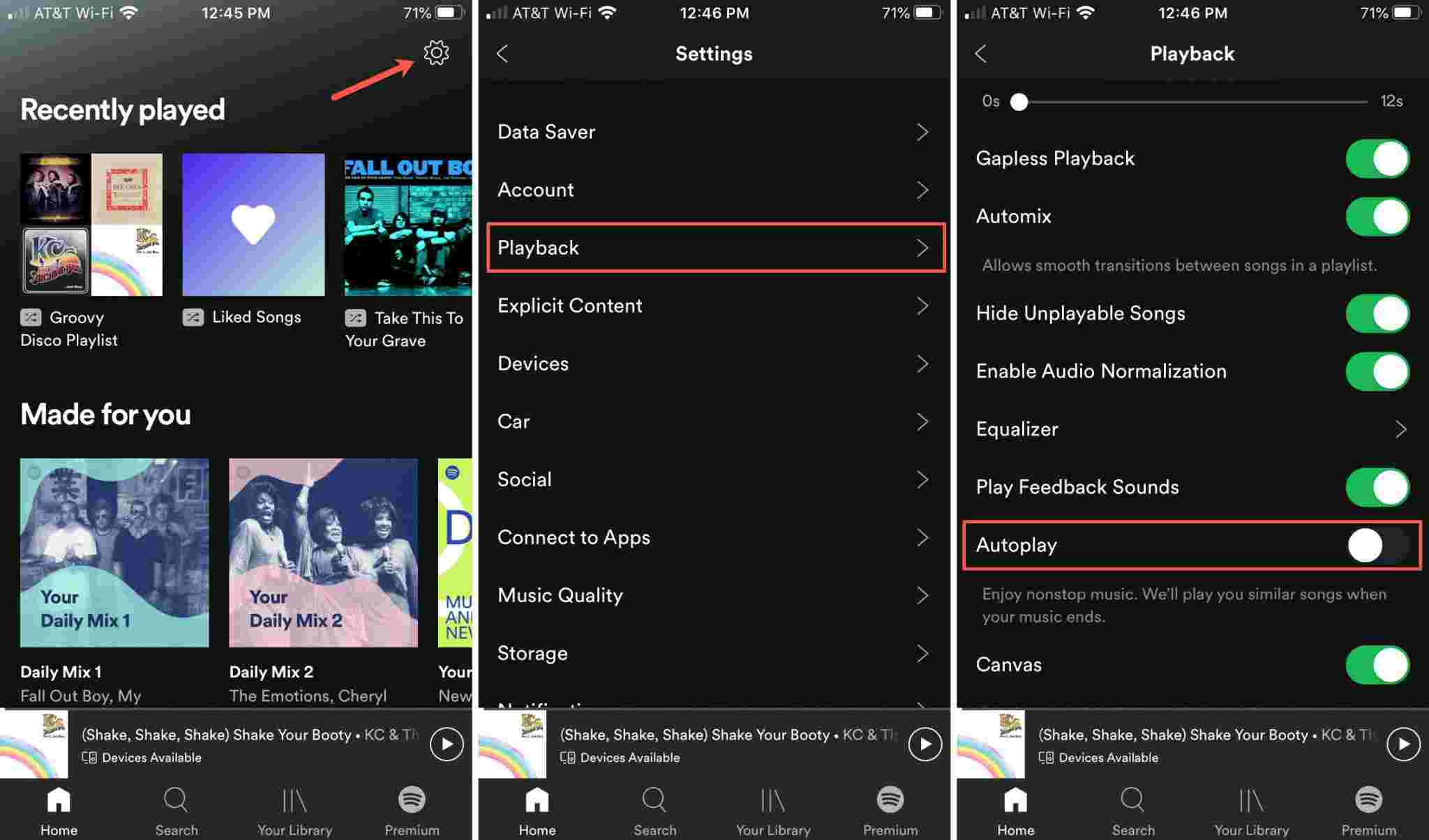
关 Spotify 自动播放 在您的台式电脑上:
- 打开你的 Spotify 桌面上的音乐应用程序。
- 单击右上角的个人资料图标。 然后选择“设置”。
- 向下滚动“设置”列表,您应该会看到“自动播放”。
- 现在只需按下按钮即可关闭 Spotify 自动播放。 有两种选择:当您的音乐在此应用中结束时自动播放相似歌曲,当您的音乐在其他设备上结束时自动播放相似歌曲。
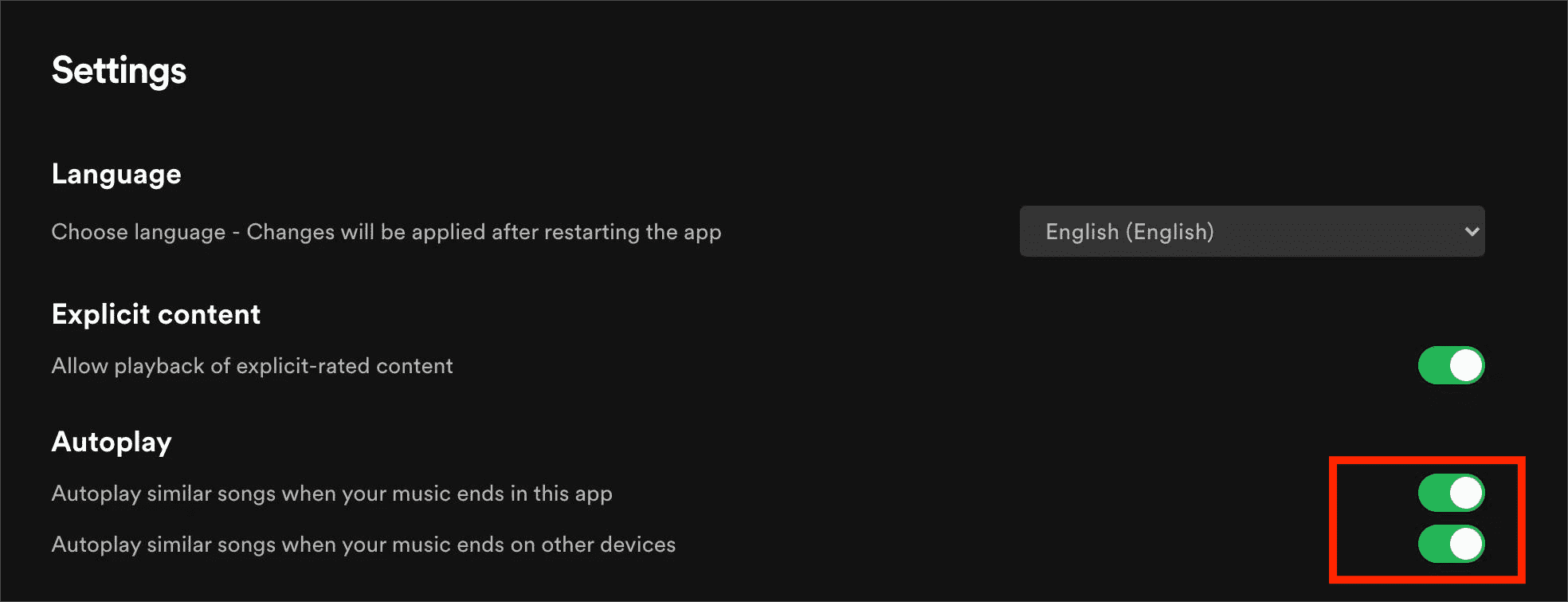
关闭自动播放功能后, Spotify 当您的播放列表结束时将停止自动播放类似的歌曲,然后您解决“Spotify 播放不在播放列表中的随机歌曲”。
第 3 部分。 奖金:提取的实用方法 Spotify 播放列表
现在我们了解到,禁用自动播放功能是解决“Spotify 播放不在播放列表中的随机歌曲”。如果您决定有一天连续播放音乐,那么您可以重新打开它。但是,它的算法需要互联网连接才能知道您在听什么。所以它不会没有互联网就可以工作。
如果您通过自动播放功能获得了一些喜欢的歌曲 Spotify,并且您想保留它们,那么最好的方法是下载 Spotify 将曲目作为本地文件并无限制地收听它们。 如何提取你的 Spotify 播放列表并将它们下载到您的设备? 我们有你的答案。 如果您已成功提取这些歌曲,则可以使用任何媒体播放器播放它们。 因此,你不会有 Spotify 播放不在播放列表中的随机歌曲。
您必须为此下载一个有用的第三方工具,称为 TunesFun Spotify Music Converter. TunesFun Spotify Music Converter 都会下载并 转换你的 Spotify 将播放列表转换为 MP3 等常见格式.
这基本上消除了 DRM。 DRM 代表数字版权管理。 这 TunesFun 可以轻松摆脱 DRM 保护 Spotify 歌曲,这样你就可以 听 Spotify 离线歌曲 在任何媒体播放器设备上。
这个专业软件在保持原始质量的同时也运行得非常快 Spotify 歌曲及其 ID 标签和元数据信息。 那你怎么用 TunesFun Spotify Music Converter?就像下面的步骤一样简单:
- 获取该应用程序并确保将其成功安装在您的计算机上。 提供 PC 和 Mac 版本。

- 选择您想要的输出格式和文件夹以及可以修改的其他输出选项。

- 单击“全部转换”按钮开始转换。

- 完成后,Converted Tab 将包含您完成的转换。 单击 Open to File 直接进入输出目录。
部分3。 结论
你现在知道为什么了 Spotify 播放不在播放列表中的随机歌曲。 这是因为自动播放功能。 为了阻止这种情况,只需在设备的设置中关闭此设置。 在此之后,当没有更多歌曲可以播放时,您的歌曲将停止播放。
我们还引入了一个很酷的转换器工具,以便您可以提取 Spotify 播放列表和歌曲。 这个工具被称为 TunesFun Spotify Music Converter. 使用此工具,您将能够下载并转换您的 Spotify 歌曲 DRM 免费。 您现在可以使用您最喜爱的数字媒体播放器在任何地方播放这些歌曲。 您还可以为您的自定义应用程序自由传输和编辑这些歌曲。
发表评论